Cara Buat Diagram Lingkaran di MIcrosoft Word dengan Mudah
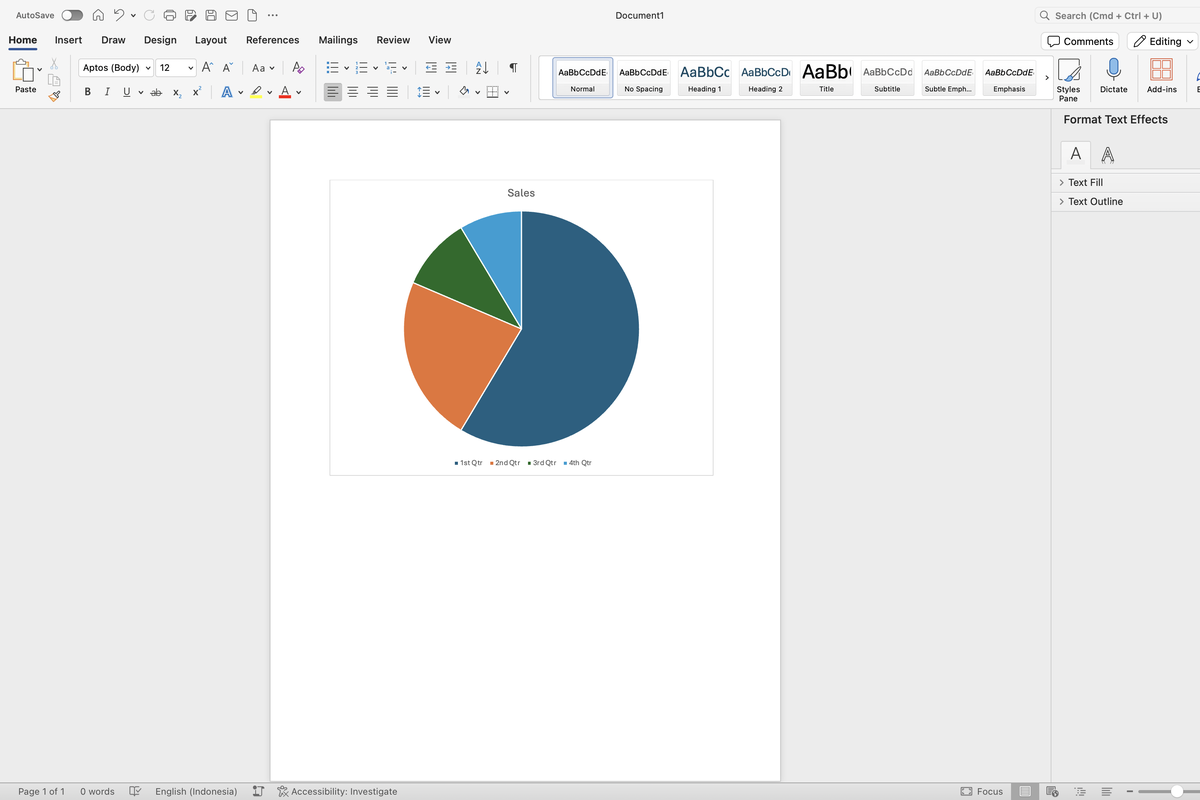
- Pengguna yang membuat diagram lingkaran atau pie chart biasanya dibutuhkan untuk melengkapi dokumen mereka. Pie chart ini biasanya digunakan sebagai alat visual yang efektif untuk menyajikan data kategori yang menunjukkan proporsi dari keseluruhan.
Mulai dari digunakan untuk menunjukkan proporsi kelompok usia, menggambarkan alokasi anggaran, hingga data pangsa pasar, dan lain sebagainya. Cara membuat pie chart juga mudah dan bisa dilakukan langsung di Microsoft Word.
Bagi Anda yang ingin membuat diagram lingkaran di Microsoft Word, selengkapnya berikut ini tutorial cara buat pie chart di Word dengan mudah.
Baca juga: 2 Cara Membuat Kolom Tanda Tangan di Microsoft Word, Mudah dan Cepat
Cara buat diagram lingkaran di Microsoft Word
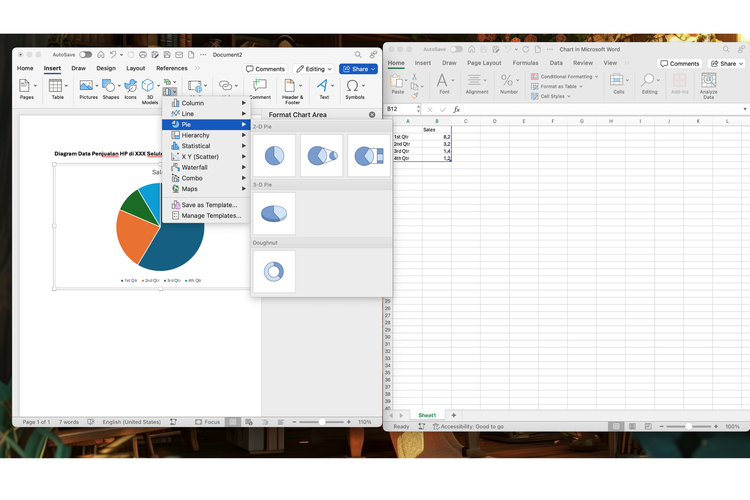 /soffyaranti Ilustrasi cara buat pie chart di Word
/soffyaranti Ilustrasi cara buat pie chart di Word - Siapkan data Anda dalam format tabel di Microsoft Excel. Pastikan data berupa kategori dan nilai persentase.
- Blok seluruh data yang ingin Anda masukkan ke dalam diagram lingkaran.
- Salin data tersebut (Ctrl + C).
- Kembali ke dokumen Word.
- Klik pada tab Insert.
- Klik pada ikon Chart.
- Pilih Pie dan klik ganda pada bentuk diagram yang Anda inginkan.
- Word akan secara otomatis membuat diagram lingkaran berdasarkan data yang Anda salin dari Excel.
Cara edit diagram lingkaran
- Setelah diagram lingkaran Anda terbentuk, Anda dapat melakukan kustomisasi:
- Cara mengedit data
- Klik kanan pada salah satu irisan pie chart.
- Pilih "Edit Data".
- Selanjutnya Anda dapat mengganti nama kategori, nilai, atau format tampilan persentase.
Cara memformat diagram
- Klik kanan pada diagram
- Pilih "Chart Format". Anda dapat mengubah warna, ukuran, gaya sumbu, label data, dan elemen lainnya.
Cara menambahkan judul dan keterangan
Klik pada area kosong di dekat diagram dan tambahkan judul serta keterangan yang diperlukan.
Itulah cara membuat diagram lingkaran di Microsoft Word dengan mudah dan cara mengeditnya. Selamat mencoba.
Baca juga: Cara Membuat Daftar Tabel Microsoft Word Otomatis
Dapatkan update berita teknologi dan gadget pilihan setiap hari. Mari bergabung di Kanal WhatsApp KompasTekno.
Caranya klik link https://whatsapp.com/channel/0029VaCVYKk89ine5YSjZh1a. Anda harus install aplikasi WhatsApp terlebih dulu di ponsel.
Terkini Lainnya
- Hadiah Kompetisi E-sports EWC 2025 Tembus Rp 1 Triliun
- iPhone 6s Kini Masuk Kategori HP Lawas
- Meta Tambah Keamanan Akun Remaja Instagram Indonesia, Batasi Live dan DM
- Arti Logo XLSmart, Operator Seluler Hasil Merger XL-Smartfren
- XLSmart Resmi Beroperasi, Janjikan Peningkatan Layanan
- Cara Cek Tilang ETLE via Online
- Video Lama Ungkap Alasan Bos Apple Pilih Rakit iPhone di China
- 10 HP Terlaris di Indonesia
- 50 Ucapan Jumat Agung 2025 Penuh Kasih dan Harapan buat Dibagikan ke Medsos
- Mobile Legends Kolaborasi dengan Naruto, Ada Skin Sasuke, Kurama, dll
- 2 Cara Reset Explore Instagram biar Lebih Sesuai Minat
- Arti Kata “Stecu”, Bahasa Gaul yang Lagi Viral di TikTok
- Alamat URL Google Search di Semua Negara Akan Disamakan
- 40 Link Download Twibbon Jumat Agung 2025 buat Peringati Kematian Yesus Kristus
- Bill Gates Pamer Kode Pertama Microsoft, Ada 150 Halaman
- Aktivis Korea Selatan Kirim 5.000 Flash Disk ke Korea Utara, Isinya Drakor dan Lagu K-Pop
- Biznet: Starlink Bisa Jadi Pelengkap Layanan Internet di Wilayah Terpencil, tapi...
- Acer Umumkan Swift 14 AI, Laptop Copilot PC Plus Perdana
- 6 Cara Mengatur Kecerahan Layar Laptop dan Komputer Windows dengan Mudah
- Podcast Antarmuka: Mengupas Baik Buruknya Starlink di Indonesia